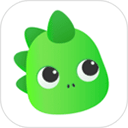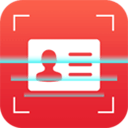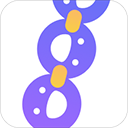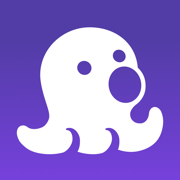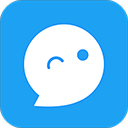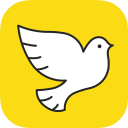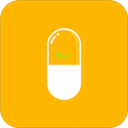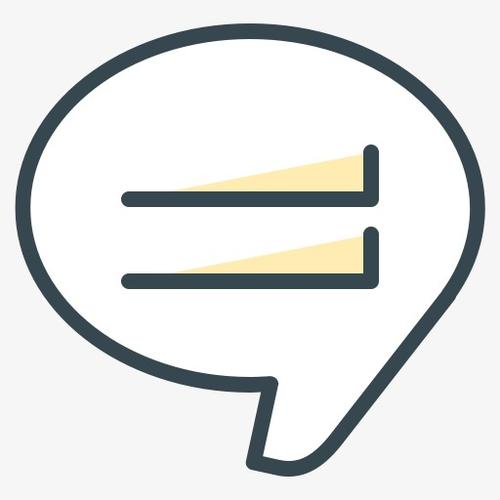大家知道PS如何打造出木纹字体吗?今天小编就来给大家详细介绍一下这其中的操作方法吧。对于PS的使用有很多专业人士肯定是知道怎么操作的,可是有些小白了解Photoshop如何打造木纹字体,那么今天小编就在这里给大家分享一点我的小经验,希望可以给你们带来帮助。@25335
Photoshop打造木纹字体的详细方法

新建文件,选择钢笔工具勾绘木板外形及内部木纹纹理

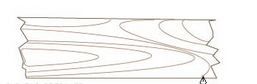
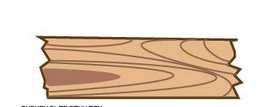
分别全选,拖到笔刷调板定义成艺术笔刷

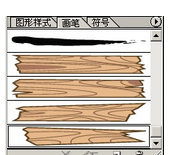
用钢笔绘制艺术字

应用画笔,因为画笔定义的大小问题,需要适当的调整笔刷的大小比例(双击笔刷调板的对应笔刷即可
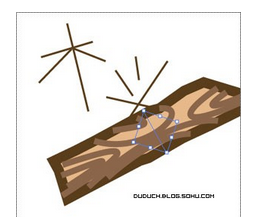

全部应用一种画笔,可以看到因为线的长度不同,同一个画笔已可以出来不同的效果

个别笔刷修改成了其他定义的木板形状,效果更活泼

添加铁钉(黑色圆形),并适当的改变笔划的位置
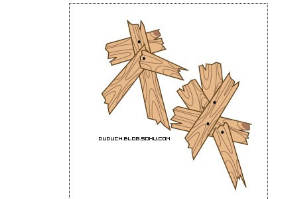
复制图层,将下层图层扩展(对象—扩展),并合并(路径查找器,区域相加),偏移路径(对象—路径—偏移路径),设置颜色,并适当的挪位置
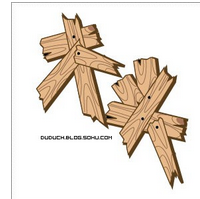
上文就讲解了Photoshop打造木纹字体的详细步骤,希望有需要的朋友都来学习哦。